Você pode adicionar imagens de uma ou mais voos de drone em seu projeto do Ortho Maker . As novas imagens são tratadas e processadas em produtos usando os mesmos fluxos de trabalho e processos guiados dos dados iniciais. Esse recurso é valioso para analisar mudanças ao longo do tempo para projetos de monitoramento, onde imagens de ortofotos e outros produtos de vários voos são comparados.
Um projeto pode conter vários voos, e cada voo pode ser processado de forma independente com seus próprios parâmetros e produtos. Algumas propriedades, como modelo de voo e pontos de controle de superficie, podem ser gerenciadas no nível do projeto e usadas em voos individuais. O aplicativo fornece ferramentas para comparar visualmente produtos de diferentes voos.
Adicionar um voo
Após você entrar no Ortho Maker, seus projetos existentes são exibidos. Cada cartão de projeto lista quantos voos estão incluídos no projeto. Quando você abre um projeto existente, é apresentada uma página para gerenciar diferentes voos. As informações sobre cada voo são resumidas, como nome do voo, quantas imagens ele contém, data de aquisição e o status do processamento. O Status de Processamento exibe ícones para os diferentes processos especificados para o voo, como ajuste de bloco e geração de produto. O ícone do processo fica cinza se não for concluído e verde para processos concluídos.
Clique em Adicionar para adicionar um voo de drone ao projeto. A mesma experiência de usuário é apresentada a você para adicionar um voo a um novo projeto criando uma coleção de imagens. Clique em Procurar para navegar até o local do seu diretório de imagem ou arquivos e arrastá-las no painel Procurar . Clique em Avançar.
Defina as propriedades do voo em duas etapas. Especifique as configurações iniciais de processamento, escolha e ajuste parâmetros para o ajuste de bloco e criação de produtos. Clique em Criar para gerar uma coleção de imagens, ajuste de bloco e produtos para o novo voo, e adicioná-la ao projeto existente.
Comparar produtos entre diferentes voos
Ferramentas são fornecidas para comparar produtos entre diferentes voos. Essas ferramentas permitem comparar visualmente os produtos lado a lado ou sobrepor os produtos e usar a ferramenta Oscilar para compará-los.
Abra um projeto com pelo menos dois voos. Na página de gerenciamento de voo, clique em Comparar. A página Comparar voos aparece, exibindo um produto semelhante dos dois voos no modo lado a lado. Selecione um voo da lista suspensa para exibir como o voo da linha de base e, da mesma forma, escolha um voo para comparar com o voo da linha de base. Selecione o produto que deseja comparar na lista suspensa Escolher um produto . O produto é exibido no modo lado a lado.
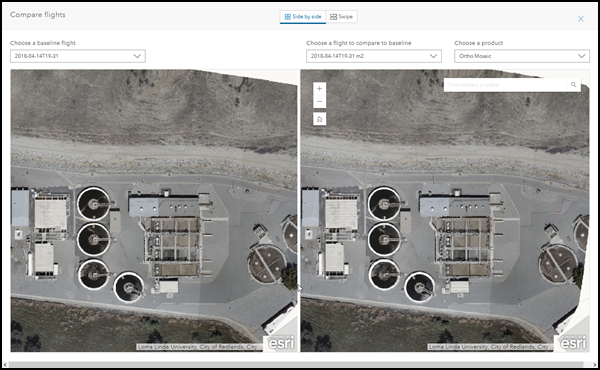
Os painéis na página Comparar voos são geograficamente vinculados. A imagem da linha de base e a imagem de comparação são sincronizadas à medida que você desloca e amplia em qualquer painel. Você pode diigitar um endereço ou lugar na janela de pesquisa de local, e o local será centralizado na visualização.
Clique em Oscilar para exibir os produtos de diferentes voos no modo oscilar. Os dois produtos são sobrepostos em um painel de exibição e comparados usando a barra deslizante.
Gerenciar pontos de controle da superfície
Os pontos de controle da superficie podem ser gerenciados no nível do projeto e usados em voos individuais.
Quando você abre um projeto existente, a página de gerenciamento do projeto é aberta e exibe várias informações sobre os voos contidos no projeto.
Na parte inferior da página, clique em Gerenciar pontos de controle da superfície. O diálogo Pontos de controle da superfície abre permitindo a você administrar seus pontos de controle da superfície de nível do projeto. Clique em Adicionar para adicionar pontos de controle da superfície de um arquivo .CSV ou .TXT externo ou serviço da feição externo. Quando o arquivo GCP ou serviço da feição é selecionado, o diálogo Importar Pontos de Controle da Superfície é exibido.
O diálogo Importar Pontos de Controle da Superfície permite mapear os campos em seu arquivo de ponto de controle da superfície para o tipo de informação necessária. Clique em Aplicar para importar os pontos de controle da superfície do seu arquivo para o projeto.
Quando os pontos de controle da superfície são importados, eles são listados no diálogo Pontos de controle da superfície . Pontos individuais podem ser selecionados e excluídos ou pontos de controle da superfície adicionais podem ser adicionados. Quando você importar todos os pontos de controle da superfície desejados, Feche o diálogo.
No painel de gerenciamento do projeto, selecione um voo. Para que os pontos de controle da superfície sejam usados, o ajuste de bloco deve ser concluído. Clique na guia Ajuste no painel para ativar o painel do ajuste de bloco.
Expanda Pontos de Controle da Superfície no painel Ajuste para exibir quatro opções de ajuste. Clique em GCPs d Projeto. Se você tiver um conjunto de pontos de controle da superfície gerenciados no nível do projeto, poderá importar alguns ou todos os GCPs escolhidos anteriormente para o voo. Após os pontos de controle da superfície gerenciados no nível do projeto serem importados para um voo específico, eles serão gerenciados individualmente para este voo. Esses GCPs serão usados para calcular e aplicar o ajuste de bloco para o voo e, posteriormente, para a produção de produtos para o voo.
Anotação:
Qualquer número de voos pode acessar a coleção de GCPs no nível do projeto e usá-los de forma independente para voos específicos.Anotação:
Os GCPs no nível do projeto são gerenciados de forma independente dos GCPs usados em voos individuais. Porém, a fotografia do GCP é uma exceção. Ao importar GCPs para o projeto ou voo, se o GCP recém-importado incluir a mesma tag de foto do GCP de um GCP existente - seja no projeto ou no nível de voo individual - a nova foto do GCP será ignorada e não importada.Resumo
O Ortho Maker permite adicionar e gerenciar múltiplos voos em um único projeto. Imagens de drones de diferentes voos podem ser processadas de forma independente, usando diferentes configurações de propriedades e parâmetros para diferentes produtos. Os processos e fluxos de trabalho para a criação de coleções de imagens, ajuste de blocos e produtos são consistentes para cada voo. Após produtos de diferentes voos serem produzidos, eles poderão ser analisados usando ferramentas de comparação. Estes recursos ajudam a facilitar a construção, agricultura, silvicultura, e outros aplicativos de monitoramento.